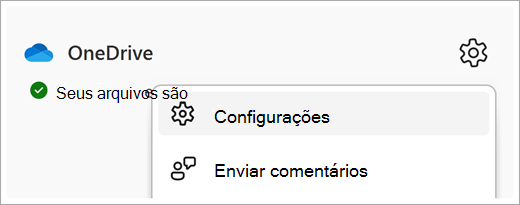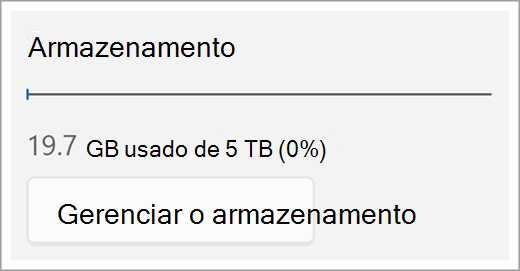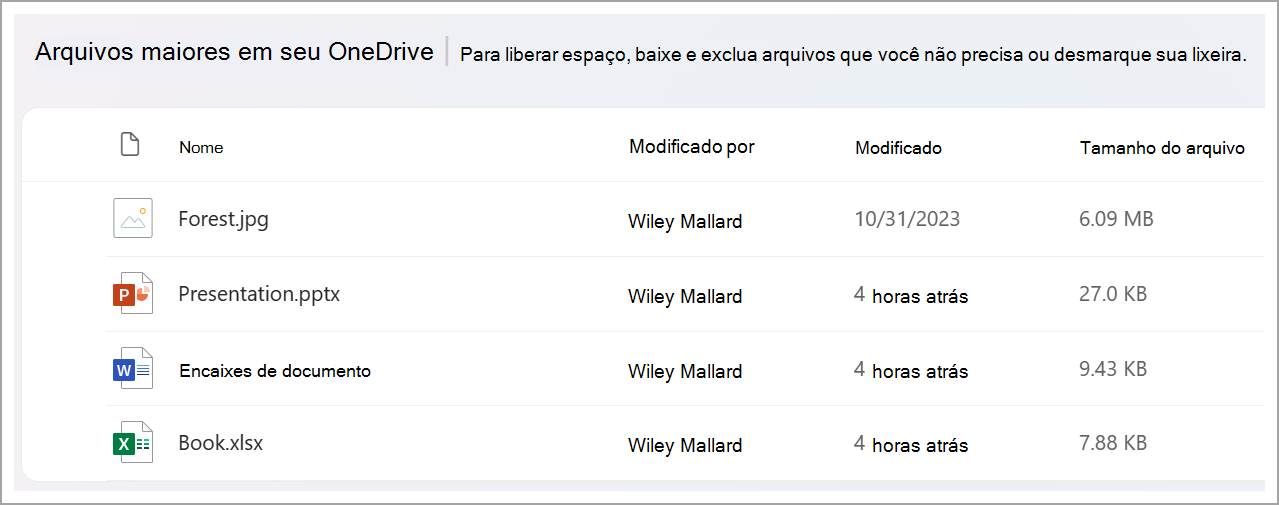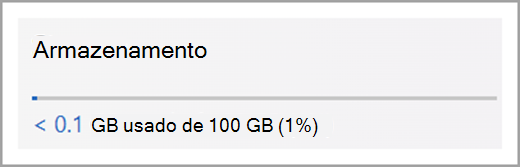Você pode gerenciar seu OneDrive corporativo ou de estudante para ver quanto espaço você está usando e liberar espaço se estiver se aproximando do limite de armazenamento.
Observações:
-
Se você não tiver permissões para atualizar a capacidade de armazenamento, fale com o administrador do site. Para saber mais sobre permissões, confira o tópico Noções básicas sobre níveis de permissão no SharePoint.
-
Para gerenciar seu armazenamento pessoal do OneDrive, leia Como funciona o armazenamento da Microsoft?
Gerenciar seu armazenamento no Aplicativo de sincronização do OneDrive
-
Clique no ícone de OneDrive azul
-
Isso mostra uma visão geral do armazenamento do OneDrive disponível. Selecione Gerenciar armazenamento.
-
Isso abre uma página de arquivos maior que mostra uma lista de todos os arquivos em seu OneDrive, classificados por tamanho.
Observação: Depois de excluir itens, você deve excluir permanentemente esses itens na Lixeira para liberar espaço para outros itens. Consulte Excluir arquivos ou pastas no OneDrive para obter mais informações.
Gerenciar o armazenamento do site OneDrive
No site do OneDrive ao entrar com sua conta corporativa ou de estudante, exiba o armazenamento usado e o que está disponível na navegação do lado esquerdo. Clique no valor de uso para redirecionar para os arquivos maiores na página do OneDrive.
Confira também
Como o armazenamento da Microsoft funciona para um conta pessoal?